
Tip: hoe je apps op ieder iDevice kan vergrendelen
Als je dingen op een iDevice hebt staan waarvan je niet wilt dat iedereen die kan zien, dan kan je ervoor kiezen om daarvoor een speciale app te installeren. Maar in de reviews van dat soort apps zie je dat die niet alleen vaak erg duur zijn, bij updates wil er ook nog wel eens data verdwijnen.
Daarom is het misschien een beter idee om
schermtijd te gebruiken. Deze functie zit sinds iOS 12 op alle iDevices en is bedoeld om je inzicht te geven in hoeveel je jouw iPhone, iPad of iPod touch gebruikt. Maar die is met een kleine omweg ook te gebruiken om apps helemaal te vergrendelen. Schermtijd vind je in Instellingen, onderaan in het tweede blokje.
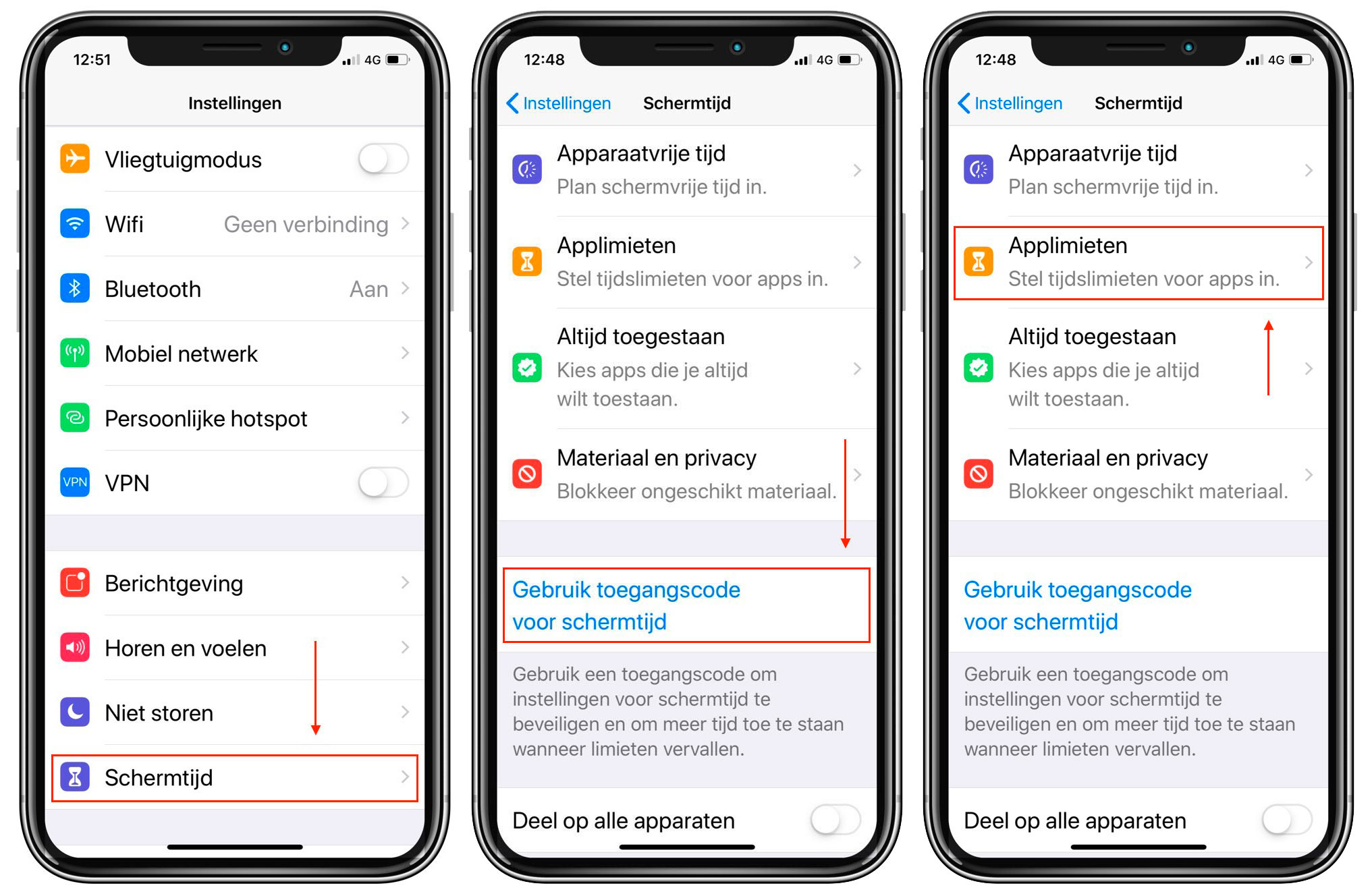
Tip: hoe je apps op ieder iDevice kan vergrendelen
Daarna ga je iets naar beneden naar “Gebruik toegangscode voor schermtijd”, stel je daar een code in en ga je naar Applimieten. Eenmaal daarin staan standaard “Alle apps en categorieën” (1) aangevinkt, als dat zo is dan kan je meteen op Volgende (2) rechtsboven klikken.
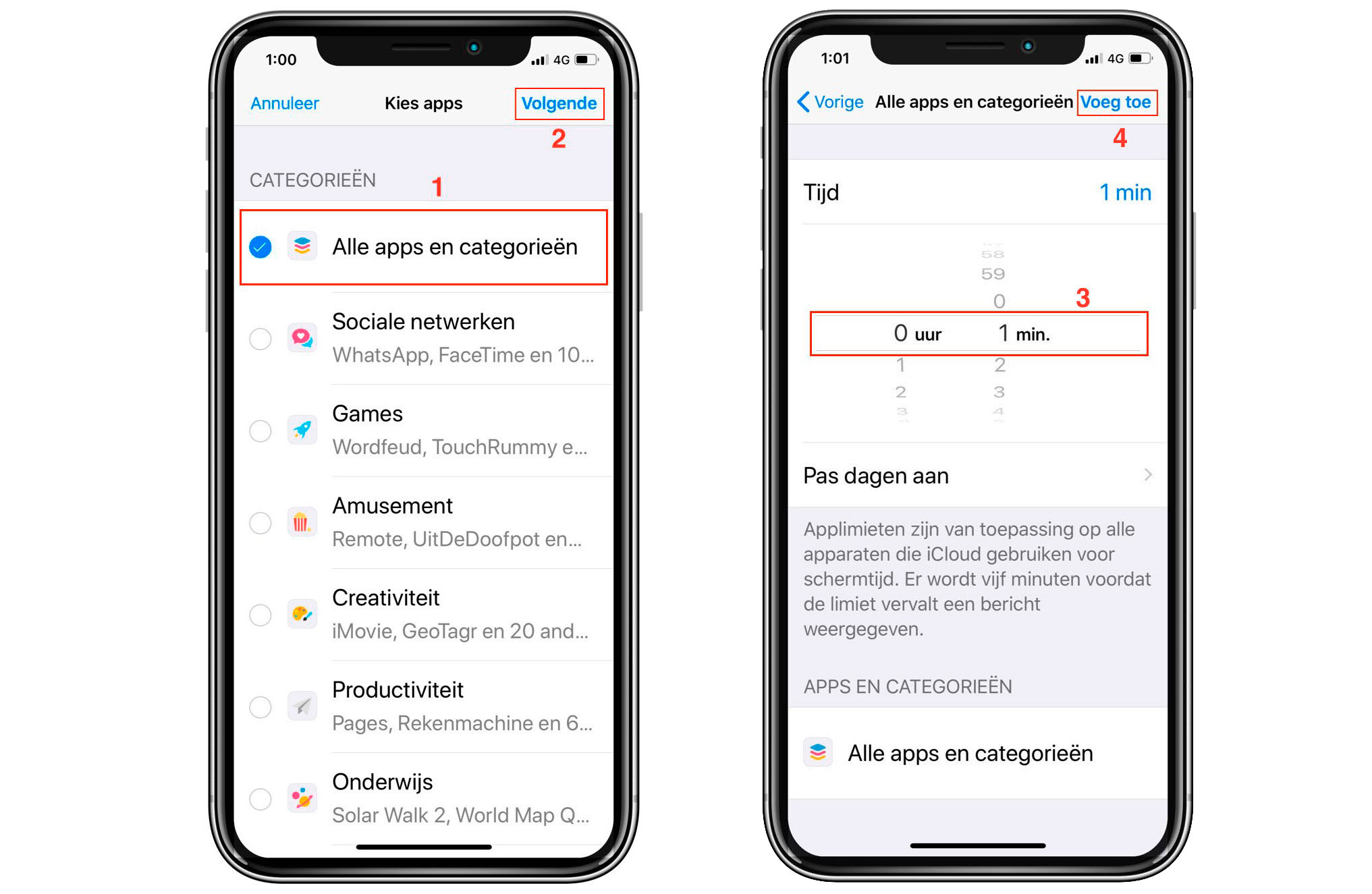
Tip: hoe je apps op ieder iDevice kan vergrendelen
Daar stel je de minimumtijd van 1 minuut in (3), en kies je daarna rechtsboven voor “Voeg toe” (4).
Het enige wat je dan nog moet doen is klikken op “Altijd toestaan” en daarin kiezen welke apps zonder code gebruikt worden, en welke alleen maar met. In het voorbeeld hieronder zijn alleen Telefoon, Berichten, FaceTime en Kaarten zonder code te benaderen, door op de groene plusjes in de lijst onderaan te klikken kies je welke apps je aan die lijst wilt toevoegen.
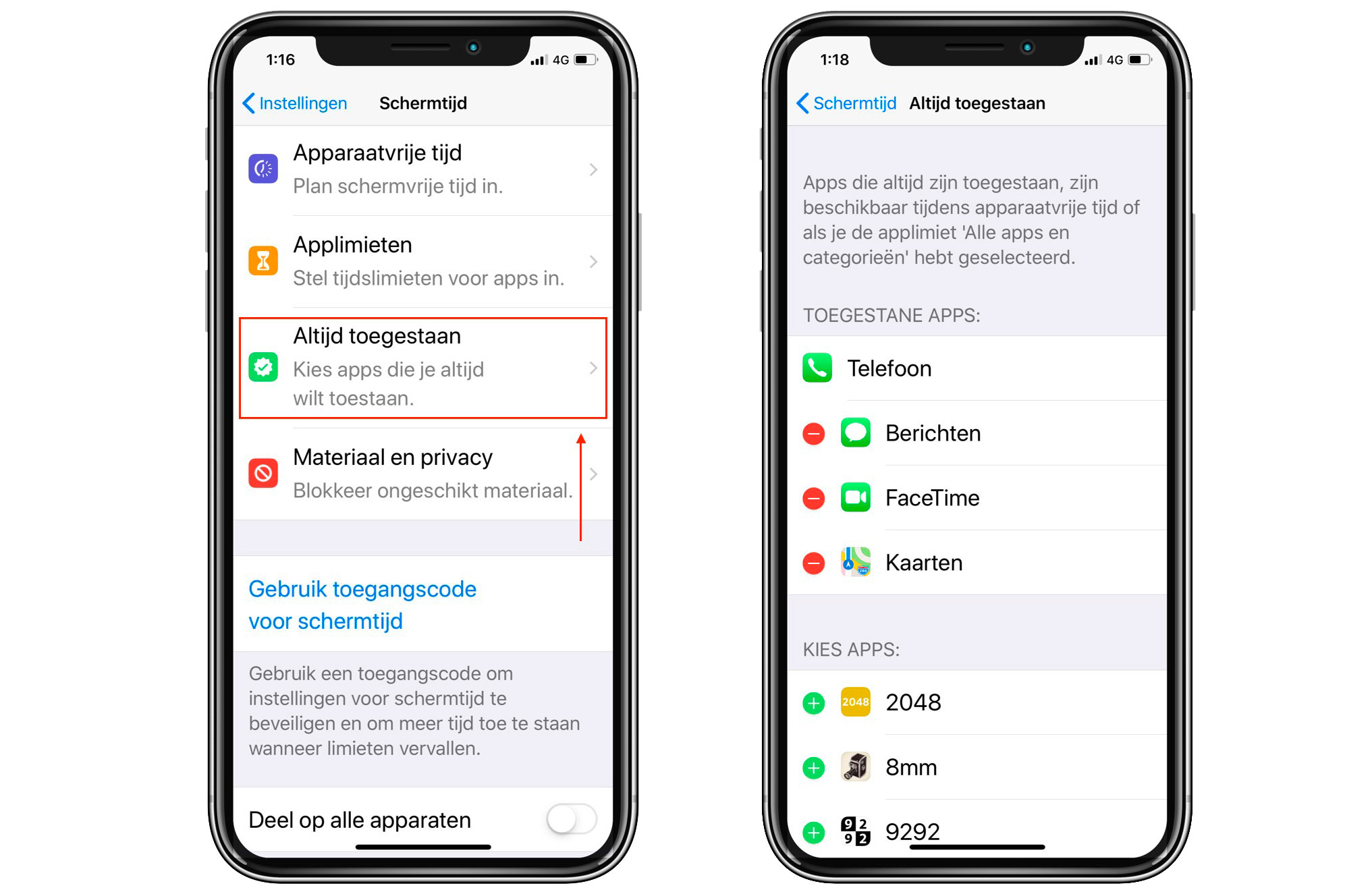
Tip: hoe je apps op ieder iDevice kan vergrendelen
Alle apps die je in de lijst onderaan laat staan zullen voortaan alleen nog maar met de door jouw ingestelde schermtijd-code benaderd kunnen worden. Dat betekent dat je dus wel een code daarvoor moet kiezen waarvan je zeker bent dat je die niet zal vergeten!